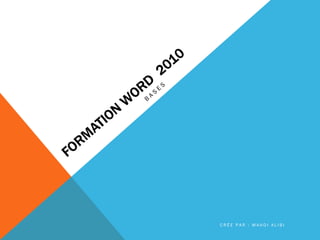
Formation word 2010 partie 1
- 1. C R É E P A R : M A H D I A L I B I
- 2. OBJECTIFS Comprendre la logique de fonctionnement de Word 2010 Acquérir les fonctions les plus utilisées de Word. Réaliser des documents sobres et professionnels. C R É E P A R : M A H D I A L I B I
- 3. MICROSOFT WORD Word permet de: Écrire des documents : lettres, CV, documents, rapports, mémoires, livres ... Un espace de travail comme une feuille ordinaire Créer des titres Insérer des images. Faire la mise en page (couleur du texte, police d'écriture). C R É E P A R : M A H D I A L I B I
- 4. PRÉSENTATION DE L’INTERFACE WORD 2010 C R É E P A R : M A H D I A L I B I
- 5. PRÉSENTATION DE L’INTERFACE WORD 2010 C R É E P A R : M A H D I A L I B I
- 6. PRÉSENTATION DE L’INTERFACE WORD 2010 Les onglets les plus importants de Word sont: Fichier Accueil Insertion Mise en page Références C R É E P A R : M A H D I A L I B I
- 7. PRÉSENTATION DE L’INTERFACE WORD 2010 Fichier: Ouvrir et enregistrer vos documents. Ouvrir des fichiers Word, Enregistrer les documents, Imprimer les documents, Envoyer les documents par email, Convertir les documents dans un autre format (pdf, rtf, etc.). Accueil: Mettre en forme vos documents. Alignement du texte, Liste à puces, interlignes, Taille du texte, Couleur du texte, Type de police, etc. Insertion: Insérer des éléments dans vos documents. Insérer des images, des tableaux, des formes, des schémas ,des graphique ,un en-tête, un pied de page et les numéros des pages . Mise en page: Mettre en page vos documents. Gérer l'orientation (portrait ou paysage) et les marges du document. Ajouter un saut de page, Modifier la couleur de fond, ajouter une bordure ou un filigrane au document. Références: Gérer les références de vos documents. Ajouter une table des matières, une note de bas de page, une citation, une légende . etc. C R É E P A R : M A H D I A L I B I
- 8. GROUPES DES ONGLETS Les onglets sont composés de sous groupes qui rassemblent plusieurs fonctions complémentaires. Ces fonctions sont représentées par des icônes. Groupe police Groupe paragraphe C R É E P A R : M A H D I A L I B I
- 9. EXEMPLE DE FONCTIONS C R É E P A R : M A H D I A L I B I
- 10. INTERFACE DE MICROSOFT WORD 2010 Parfois une flèche apparait à droite d’une icône. Cette flèche est importantes car elle permet d’accéder à des fonctions complémentaires de l’icône. Exemple, pour modifier la couleur du texte, il est obligatoire de cliquer sur la flèche à droite de l’icône permettant de modifier la couleur du texte pour accéder à l’ensemble des couleurs disponibles. C R É E P A R : M A H D I A L I B I
- 11. A TENIR ! Pour savoir à quoi correspond une icône, Vous pouvez placer le curseur de la souris dessus. Une bulle jaune apparaît et explique ce que permet de faire l’icône ciblée. C R É E P A R : M A H D I A L I B I
- 12. C R É E P A R : M A H D I A L I B I
- 13. CRÉER UN NOUVEAU DOCUMENT C R É E P A R : M A H D I A L I B I
- 14. ENREGISTRER UN DOCUMENT. C R É E P A R : M A H D I A L I B I
- 15. ENREGISTRER UN DOCUMENT. C R É E P A R : M A H D I A L I B I
- 16. ENREGISTRER UN DOCUMENT. C R É E P A R : M A H D I A L I B I
- 17. IMPRIMER UN DOCUMENT WORD Pour imprimer un document, ouvrez l’onglet Fichier (1) puis cliquez sur Imprimer (2). Si vous avez plusieurs imprimantes, choisissez celle que vous souhaitez utiliser (3). Il est possible de régler le nombre de fois que vous souhaitez imprimer le document (4). Pour lancer l’impression, cliquez sur le gros bouton Imprimer (5). C R É E P A R : M A H D I A L I B I
- 18. SÉLECTIONNER DU TEXTE Cliquez sur le point de début de la sélection, maintenez le bouton gauche de la souris enfoncé, ensuite faites glisser le pointeur sur le texte à sélectionner. Pour sélectionner un seul mot : double cliquez dessus. Pour sélectionner une ligne entière : déplacez le pointeur vers la gauche de la ligne jusqu'à ce qu'il apparait sous la forme d'une flèche vers la droite, puis cliquez. Pour sélectionner une phrase: maintenir la touche CTRL enfoncée puis cliquez n’importe où dans la phrase. Pour sélectionner une paragraphe : Cliquez trois fois n'importe où dans le paragraphe. C R É E P A R : M A H D I A L I B I
- 19. C R É E P A R : M A H D I A L I B I
- 20. CHERCHER DANS UN TEXTE Pourquoi chercher? Texte long où on veut trouver un mot. Ne pas perdre le temps dans la recherche manuelle. Comment chercher? Sélectionner le bouton Rechercher à droite du ruban Accueil. Utiliser le raccourcis CTRL+F . C R É E P A R : M A H D I A L I B I
- 21. CHERCHER DANS UN TEXTE C R É E P A R : M A H D I A L I B I
- 22. REMPLACER UN TEXTE Pourquoi remplacer? Plusieurs occurrences du mot recherché. Être sûr de ne pas oublier une occurrence . Comment remplacer? Sélectionner le bouton Remplacer à droite du ruban Accueil. Utiliser le raccourcis CTRL+H . C R É E P A R : M A H D I A L I B I
